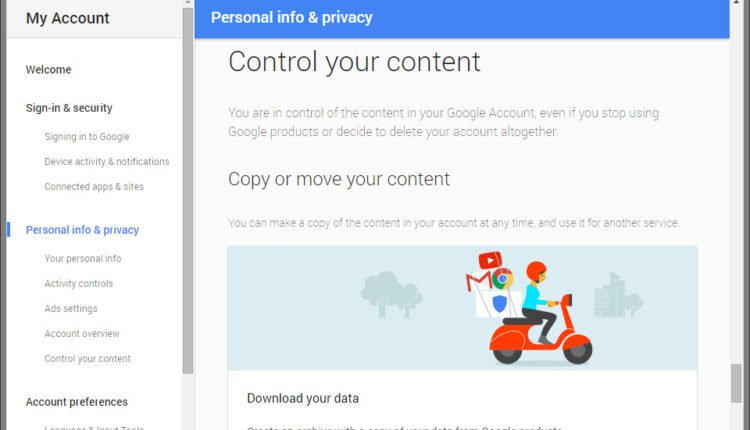
Cara Memindahkan Google data ke onedrive atau Dropbox
Cara Memindahkan Google data ke onedrive atau Dropbox | Export Google data Anda untuk onedrive atau Dropbox secara langsung | Selamat Pagi sahabat ForGuides, kali ini saya akan memberikan sedikit Tips tentang Google Data. disini anda bisa memindahkan data yang anda punya ke situs cloud lainnya termasuk onedrive atau Dropbox.
mungkin cara ini akan sangat bermanfaat bagi para youtubers yang ingin membackup video mereka, karena disini anda akan dapat memindahkan video youtube ke File Hosting yang anda pilih.
Google meluncurkan Takeout pada tahun 2011, sebuah layanan yang memberikan pengguna Google dengan sarana untuk mengekspor beberapa data. Hal ini memungkinkan Anda untuk mengekspor beberapa data, file Google Drive, Kontak atau data Kalender, untuk diamankan atau impor ke layanan lainnya.
Layanan ini telah diperbarui sepanjang tahun dengan dukungan untuk layanan dan fitur Google baru, dan sementara itu tidak mencakup semua data yang Google terakumulasi selama bertahun-tahun, itu mencakup beberapa data yang paling penting seperti email Gmail, video YouTube yang Anda upload, atau Foto.
Google hari ini mengumumkan bahwa mereka telah meningkatkan Takeout sekali lagi. Jika Anda telah menggunakan layanan sebelum Anda tahu bahwa Anda dapat memiliki data dengan dipindahkan ke akun Google Drive secara otomatis atau mendapatkan link download melalui email untuk men-download arsip untuk sistem komputer lokal.
Export Google data ke OneDrive atau Dropbox
Berikut adalah apa yang perlu Anda lakukan untuk mengekspor beberapa atau semua data Google Takeout untuk layanan online onedrive atau Dropbox.
Harap dicatat bahwa Google mungkin meminta Anda untuk masuk ke akun Anda pada satu titik, dan mungkin juga meminta verifikasi tambahan jika Anda telah mengaktifkan dua langkah otentikasi.
1. Buka Control Halaman Konten Anda di Google

Kunjungi halaman Privasi di website layanan My Account Google dan gulir ke bawah sampai Anda menemukan “control your content“.
Anda juga dapat menggunakan F3 untuk membuka pada halaman pencarian, ketik “download” dan tekan enter untuk melompat ke bagian langsung.
Klik pada “create archive” link untuk memulai proses.
baca juga : Cara Cek FUP Indihome Kuota Pemakaian Internet Telkom
2. Pilih data yang ingin Anda export
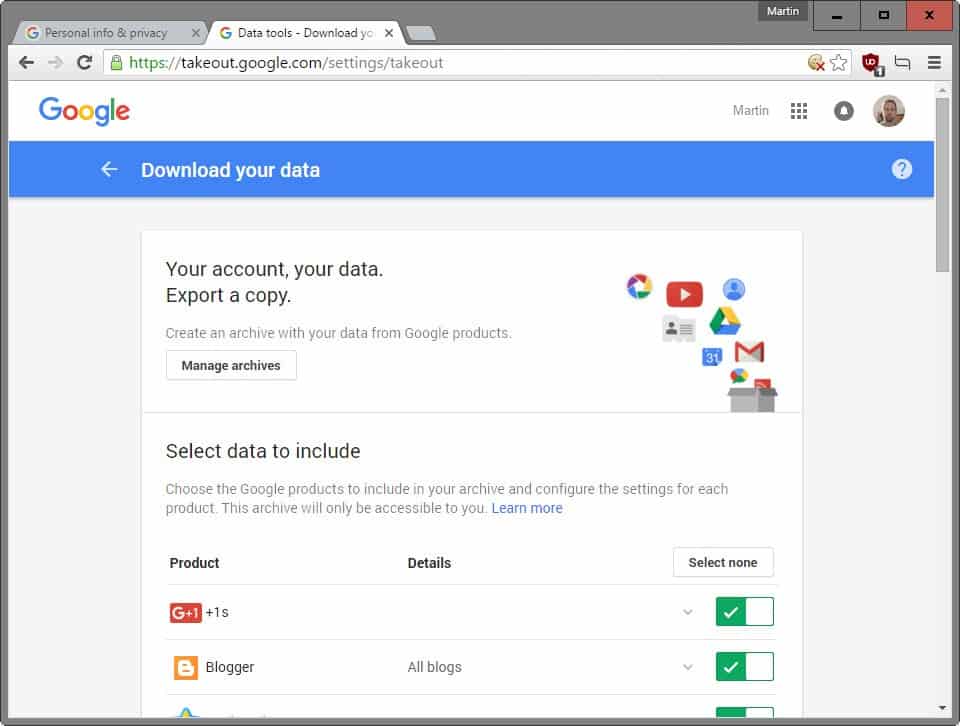
Pilih produk yang ingin Anda ekspor data dari dengan membalik switch. Semua produk Google yang didukung oleh Takeout diaktifkan secara default.
Harap dicatat bahwa arsip dapat menjadi sangat besar tergantung pada penggunaan akun. Jika Anda telah meng-upload banyak video ke YouTube, atau akun Gmail yang besar, maka mungkin memerlukan waktu untuk membuat download arsip.
Selain itu, juga dapat mengambil beberapa waktu untuk men-download atau memindahkannya ke salah satu file hosting layanan yang didukung.
Anda dapat menyesuaikan pilihan untuk beberapa produk. Untuk YouTube misalnya, Anda mungkin beberapa atau semua jenis konten berikut: videos, history, subscriptions dan playlists
Juga, perlu diingat bahwa Anda perlu cukup ruang pada onedrive atau Dropbox, atau transfer data akan gagal jika tidak.
Klik pada tombol Next setelah Anda selesai.
3. Pilih metode pengiriman
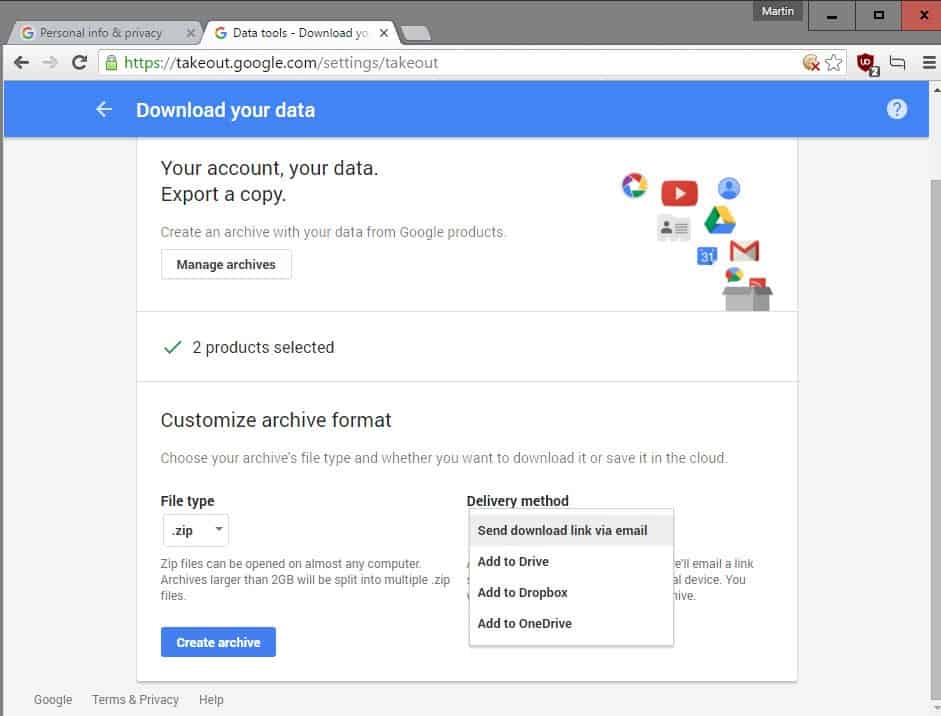
Ini adalah langkah terakhir dari proses. Anda dapat mengubah jenis arsip dari zip ke tgz atau tgz, dan pilih salah satu dari empat metode pengiriman yang tersedia.
Yang baru “add to Dropbox” dan “Add to onedrive“. Harap dicatat bahwa Anda perlu untuk menghubungkan Dropbox atau akun onedrive ke Google untuk metode pengiriman untuk menjadi tersedia.
Google mencatat bahwa arsip akan di-upload ke Dropbox atau onedrive otomatis setelah penciptaan, dan bahwa link ke lokasi akan dikirim melalui email kepada Anda setelah proses selesai.
Account menghubungkan bekerja seperti yang diharapkan. Pada dasarnya, Anda akan diarahkan ke onedrive atau Dropbox dimana anda perlu untuk memungkinkan Google untuk membuat dan mengakses folder sendiri. Setelah itu Anda perlu menekan tombol, Anda akan dibawa kembali ke halaman Google Takeout di mana Anda akan melihat progress bar.
Semuanya otomatis dari waktu awal dan Anda dapat menutup halaman.
baca juga : Cara Reset Microsoft Edge di Windows 10
Kesimpulan
Salah satu manfaat utama mentransfer data Google ke onedrive atau Dropbox adalah bahwa hal itu biasanya lebih cepat daripada mendownload file secara langsung ke sistem lokal. Manfaat lain adalah bahwa Anda tidak harus menunggu untuk penciptaan arsip berakhir sebelum Anda dapat memulai download.
sekian artikel berjudul “Cara Memindahkan Google data ke onedrive atau Dropbox”, jika ada yang ingin ditanyakan silakan dikomentar
referensi :
- ghacks.net
